Aprender a Contar Palabras o Números en Excel es increíble. Las palabras o números estarán después de cada espacio. Por tanto, verás lo sencillo que es aplicar una función junto con un cálculo de resta. Esta aplicación puede resultar muy útil para proyectos futuros. ¡Continúa y disfruta!
Descargue la hoja de trabajo para practicar lo que se enseñó en este tutorial:
Cómo Contar Palabras o Números en Excel
De antemano, tenemos algunos caracteres mezclados en la columna «A» y justo después tenemos nuestro resultado.
Nuestro objetivo es contar cuántos números o letras hay antes o después de cada espacio.
Tenga en cuenta que en la primera celda tenemos 10, 20, 30, 40 y 50. Cada número de estos completos tiene un total de 5 en el resultado. En cuanto a la segunda línea, tenemos 100, 900 y 30, por lo tanto, 3 números completos.
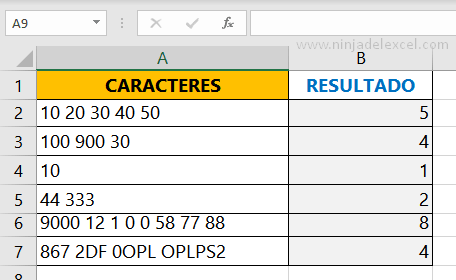
Para empezar usaremos la función LARGO que se encargará de contar todos los caracteres que existen en nuestra celda, incluidos los espacios, ver:
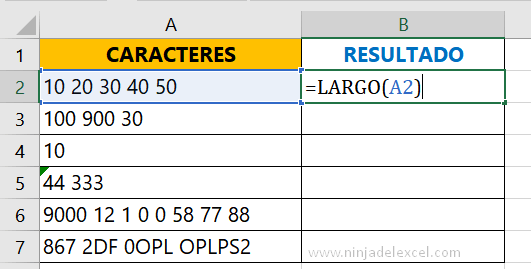
Finalmente, presione la función y el resultado será bajo. Sin embargo, tenga en cuenta que en la primera celda hay un total de 14 caracteres:
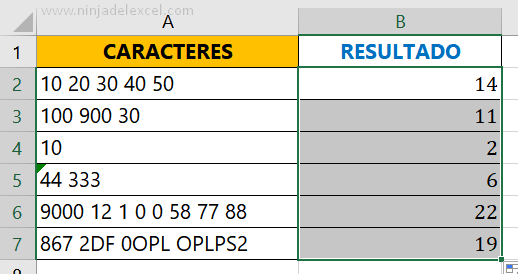
Ahora vamos a realizar un cálculo de resta entre esta función y dos funciones más.
Primero, insertaremos un signo menos al final de nuestra función LARGO y luego usaremos otra función LARGO, pero dentro de ella usaremos la función SUSTITUIR. Esta función se encargará de reemplazar todos los espacios entre caracteres, por uno vacío, por lo que eliminará todos los espacios:

Para hacer una prueba, seleccionaremos nuestra función LARGO de la misma forma que está en la imagen de arriba y presionaremos enter. Vea aquí que tenemos el resultado 10, entonces el número de caracteres con espacios (14), menos el número de caracteres sin espacios (10), tenemos 14-10 = 4.
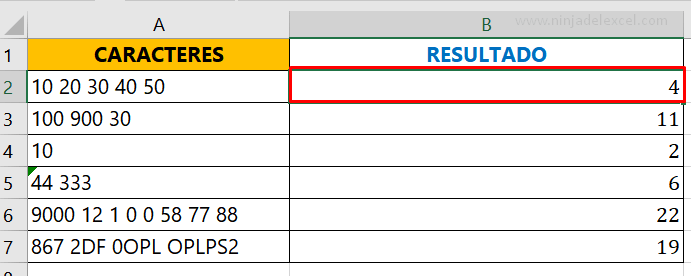
Es posible que haya notado que el resultado dio un número menor, porque en la primera celda, hay 5 caracteres antes o después de cada espacio. Entonces, regresemos a la función presionando simultáneamente las teclas Ctrl + Z. Para resolver este problema, agregue este total com +1:
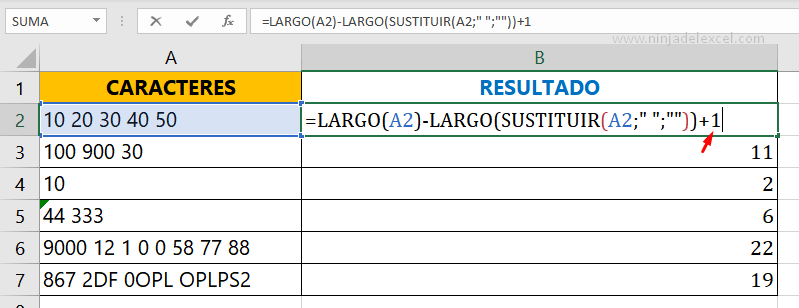
Finalmente, tenemos el resultado:
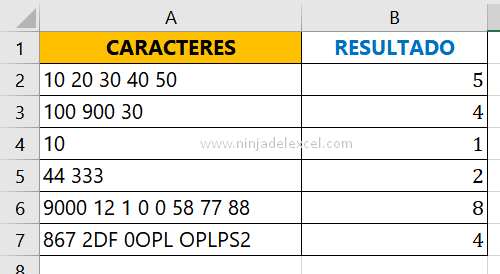
Curso de Excel Básico, Intermedio y Avanzado:
Pronto, ¡Cursos de Excel Completo! Continúa leyendo nuestros artículos y entérate un poco más de lo que hablaremos en nuestra aulas virtuales.
Si llegaste hasta aquí deja tu correo y te estaremos enviando novedades.
¿Qué esperas? ¡Regístrate ya!
Accede a otros Tutoriales de Excel
- Función Encontrar en Excel: Haga Búsquedad en Excel – Ninja Del Excel
- Hallar o Encontrar en Excel: Batalla de funciones – Ninja Del Excel
- Identificar los Números Consecutivos Repetidos en Excel – Ninja Del Excel
- Función SUSTITUIR en Excel: Aprenda utilizar – Ninja Del Excel
- Cómo Usar la Función MES en Excel – Ninja Del Excel
- Función Encontrar en Excel: Haga Búsquedad en Excel














![Función-BUSCARH-en-Excel-[GUÍA-COMPLETA] Función-BUSCARH-en-Excel-[GUÍA-COMPLETA]](https://ninjadelexcel.com/wp-content/uploads/2023/07/Funcion-BUSCARH-en-Excel-GUIA-COMPLETA-304x170.jpg)


